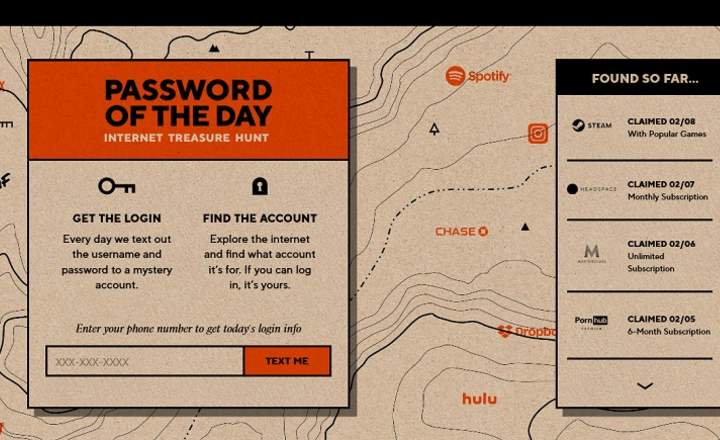Ang isa sa mga bentahe ng paggamit ng Android ay na ma-access namin ang "kalaliman" ng aming device at halos mahawakan ang lahat. Sa hindi maarok at higit pa. Upang gawin ito, ang Android ay gumagawa ng ilang mga tool na magagamit sa amin, tulad ng, halimbawa, ang ADB (Android Debug Bridge o Android Debugging Bridge).
Ang ADB ay isang program na kasama sa Android development kit (Android Studio), at may kasamang serye ng mga command na maaari naming isagawa sa isang simpleng command window upang direktang makipag-ugnayan sa aming device mula sa isang PC.
Dagdag pa sa mga nabanggit Mga utos ng ADB, maaari rin nating gamitin ang tinatawag na mga utos ng fastboot, isang serye ng mga command na magagamit namin mula sa Android bootloader, nang hindi aktwal na pumapasok sa operating system.
Sa madaling salita, 2 tool na mahusay para sa amin kung gusto naming i-install Mga custom na ROM, root o matuto lang ng kaunti pa tungkol sa Android.
Mga kinakailangan para sa paggamit ng mga utos ng ADB at Fastboot
Upang magamit ang mga utos ng ADB at makipag-ugnayan sa isang Android device kailangan naming i-download at i-install ang kilala bilang Android Studio o Android SDK. Maaari itong ma-download mula sa opisyal na pahina ng pag-unlad ng Android.
Kung sakaling magkatrabaho tayo Windows, kailangan lang nating patakbuhin ang package na kaka-download lang natin. Kung mayroon kaming anumang mga katanungan, maaari naming kumonsulta sa manu-manong pag-install. Mga gumagamit ng Linux at Mac Mayroon din silang mga kaukulang bersyon sa nabanggit na opisyal na pahina ng Android Studio.
Sa wakas, tandaan na ito ay kinakailangan paganahin ang USB debugging mula sa terminal. Bilang karagdagan, kakailanganin naming i-install ang kaukulang mga driver ng device sa kompyuter.
Ang 10 pinaka ginagamit na command ng ADB
Narito ang ilan sa mga pinakakaraniwang ADB command na ginagamit upang makipag-ugnayan sa isang Android phone o tablet.
Para gumana nang tama ang mga utos dapat naming buksan ang terminal ng system at pumunta sa parehong landas kung saan na-install namin ang Android development package (karaniwan ay nasa C: / o ang mga file ng programa).
Kung sa anumang oras gusto naming ilipat o tawagan ang isang file, ito ay inirerekomenda na ay matatagpuan sa parehong rutang ito.
1 # adb device
Ang "adb device" na utos ay isa sa pinakapangunahing. Ito ay ginagamit upang malaman kung ang aparato ay nakikipag-usap nang tama sa PC. Binuksan namin ang isang terminal ng system at direktang i-type ang command. Kung naging maayos ang lahat, ipapakita sa amin ang isang listahan ng mga konektadong device na may kani-kanilang serial number at status.
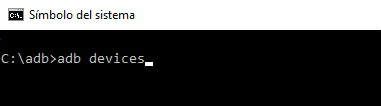
2 # adb install
Ang isang ito ay tila medyo halata, tama ba? Sa command line na ito maaari kaming mag-install ng mga application sa apk format sa device, direkta mula sa command console ng aming PC.
adb install app.apk
Halimbawa: adb install whatsapp.apk
3 # adb push
Sa "adb push" maaari kaming maglipat ng mga file mula sa PC patungo sa ipinahiwatig na landas ng Android device. Sapat na iwanan ang file sa parehong landas kung saan tayo nasa command window at isulat ang sumusunod:
Adb push filename destination_path
Halimbawa: adb push movie.mp4 / sdcard / movies
4 # adb pull
Sa kasong ito, ang gagawin namin ay ang kabaligtaran na paraan: kopyahin ang mga file mula sa device patungo sa PC. Kokopyahin ang file sa parehong landas kung saan kami matatagpuan sa command console.
Adb pull filename source_path
Halimbawa: adb pull despacito.mp3 / sdcard / trash can
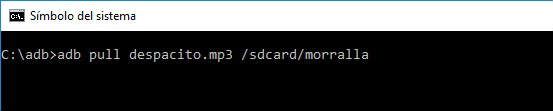
5 # adb reboot
Sa command na ito, ire-restart namin ang Android device nang direkta mula sa command console.
Halimbawa: pag-reboot ng adb
6 # adb reboot-bootloader
Tulad ng naunang utos, i-restart namin ang terminal, ngunit sa pagkakataong ito, nilo-load ang menu ng bootloader ng device. Bagay na maaaring maging kapaki-pakinabang kung tayo ay mag-asin gamit ang mga ROM at mga pahintulot sa ugat.
Halimbawa: adb reboot-bootloader
7 # adb reboot-recovery
Sa utos na ito, i-restart namin ang device, nilo-load ang recovery mode. Tulad ng nauna, ito ay isang napakasimpleng utos.
Halimbawa: adb reboot-recovery
8 # fastboot device
Kapag nasa loob tayo ng bootloader, dahil nasa labas tayo ng Android operating system, hindi natin maisasagawa ang adb commands. Sa halip ay kakailanganin natin ang mga fastboot command.
Sa utos ng mga fastboot device maaari naming kumpirmahin kung ang aming Android ay pinagana ang fastboot mode at kung mayroong komunikasyon sa pagitan ng device at ng PC.
Halimbawa: mga fastboot device
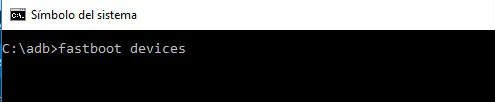
9 # adb shell
Ang adb shell command ay isa sa pinaka kumplikado at advanced. Sa isang banda, maaari lang nating isulat ang "adb shell" at makikita natin ang nilalaman at mga pahintulot ng mga folder at file sa terminal.
Maaari rin kaming magsagawa ng mga mas advanced na pagkilos gaya ng pagbabago ng mga pahintulot o pagpapatakbo ng script mula sa shell ng device.
Adb shell
Halimbawa: adb shell chmod 666 /sdcard/morralla/despacito.doc
10 # adb logcat
Sa huling utos na ito makikita natin ang naka-log na mga log ng kaganapan sa device. Lalo na nakatuon sa mga developer at katulad nito (bagaman kung ikaw ay medyo mausisa maaari kang magkaroon ng magandang oras sa panonood ng mga linya ng data at mga utos sa screen ng iyong computer).
Halimbawa: adb logcat
Bilang karagdagan, kung mayroon kang Pixel o Nexus phone, maaari mo ring gamitin ang command na "fastboot oem unlock"para sa i-unlock ang bootloader ng iyong terminal gamit ang simpleng utos na ito.
Iba pang ADB Commands para sa Advanced Users
Kung gusto mong matuto ng kaunti pa tungkol sa mga command ng Android ADB, mag-iiwan ako sa iyo ng isang napaka-interesante na link kung saan makikita mo ang lahat ng command ng ADB at kung paano isasagawa ang mga ito.
meron ka Telegram naka-install? Tumanggap ng pinakamahusay na post ng bawat araw sa aming channel. O kung gusto mo, alamin ang lahat mula sa aming Pahina ng Facebook.